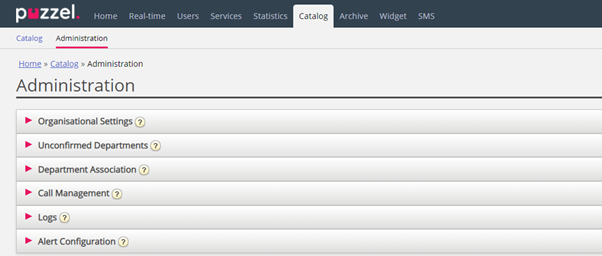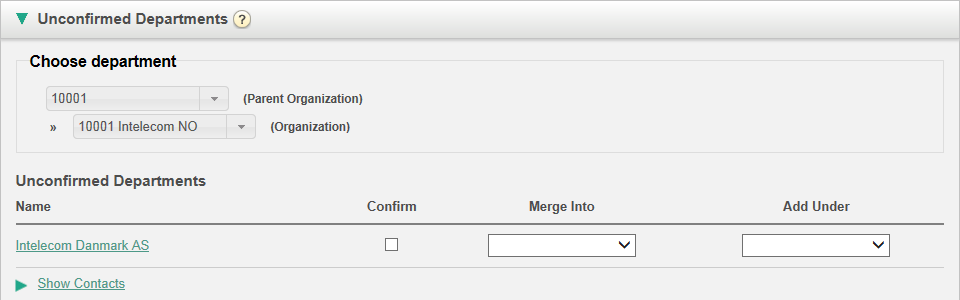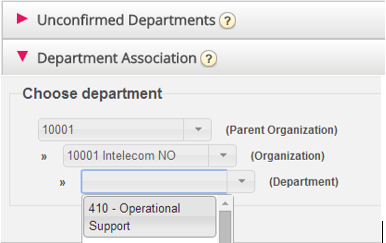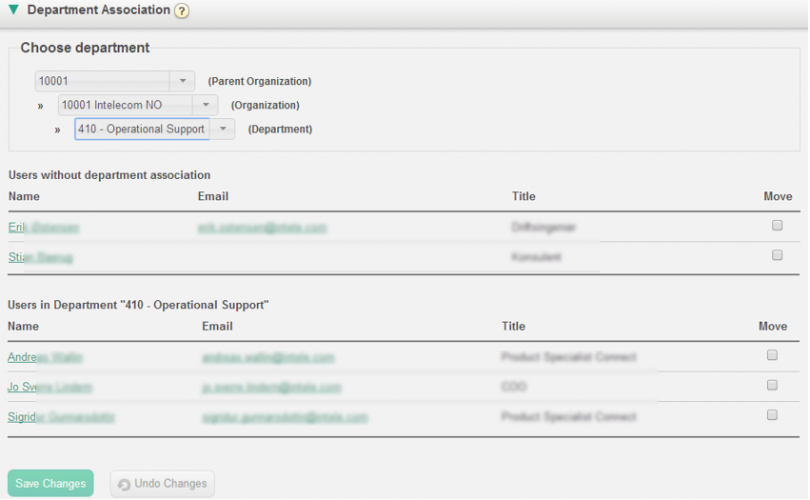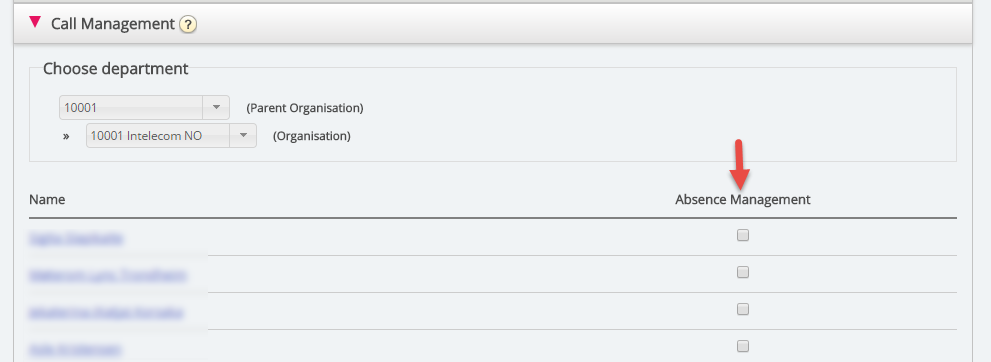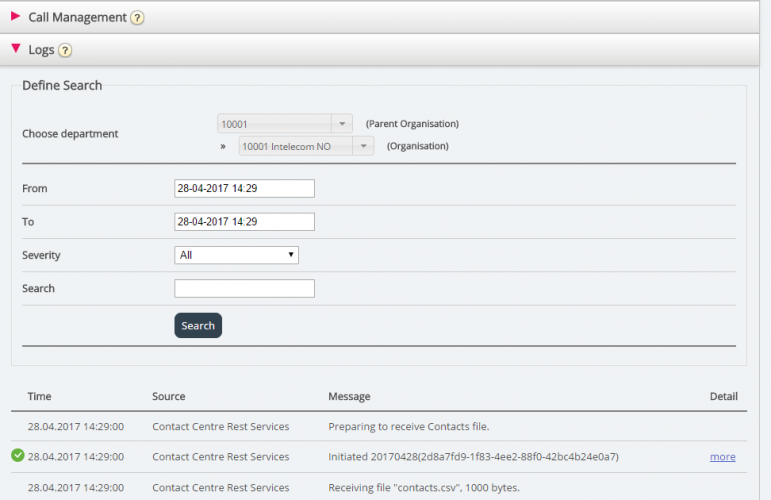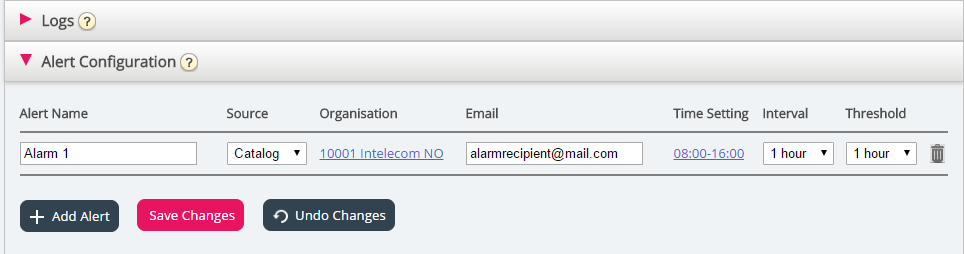Administration
Under Catalog - Administration finns det flera listrutor.
Obekräftade avdelningar
Om avdelningsfältet synkroniseras/importeras automatiskt, måste du som administratör bekräfta dem för att avdelningarna ska tillhöra katalogen och läggas till i hierarkin. Dessa avdelningar kommer automatiskt att innehålla de kontakter som har en specifik synkroniserad avdelning i deras avdelningsfält.
Du har tre alternativ när du ska avgöra vad du ska göra med en avdelning:
- Confirm: Markera den här rutan för att lägga till avdelningen i hierarkin.
- Merge into: Det går att sammanfoga en synkroniserad avdelning med en befintlig avdelning i katalogen. Den ursprungliga avdelningen visas då och den innehåller kontakterna för båda avdelningarna.
- Add Under: Här är det möjligt att välja vilken organisation eller avdelning som den aktuella avdelningen ska läggas under. Detta möjliggör en organisatorisk hierarki med synkroniserade avdelningar.
Department Association
Med Department Association kan du hantera vilka avdelningar som användarna tillhör. Du kan flytta användare mellan avdelningar och koppla användare som inte tillhör en specifik avdelning till en avdelning.
När du har valt relevant avdelning visas en lista med kontakter indelad i två olika listor/tabeller:
- Den första är en lista över användare som inte har någon avdelning
- Den andra listan innehåller användare som tillhör den valda avdelningen.
För att flytta användare till en avdelning väljer du användare från den första tabellen (användare utan någon koppling till en avdelning) och markerar sedan kryssrutan Move. Klicka därefter på Save changes. Användarna kommer nu att tillhöra den valda avdelningen.
Om du vill flytta en användare från dagens avdelning till en ny avdelning, markerar du kryssrutan Move och klickar på Save Changes. Nu kommer den här användaren inte att tillhöra någon avdelning, och användaren visas i den första tabellen så att du kan flytta användaren till rätt avdelning.
Call Management
Under Call Management kan du aktivera och inaktivera funktionen Absence management för enskilda kontakter. Absence management är ett sätt att hantera frånvaro som mest används i växellösningar där direkta samtal till kontakter, vanligtvis anställda, vidarebefordras till Puzzel-lösningen om de inte besvaras, så att uppringaren kan få lyssna på ett meddelande med frånvaroinformation.
Efter att ha valt organisation markerar du kontakterna som du skulle vilja aktivera talad frånvaroinformation för.
Loggar
Här kan du söka efter ändringar och varningar för den valda organisationen. Välj ett tidsintervall, allvarlighetsgraden (Info, Change, Warning, Error eller All) och lite text. Klicka sedan på Sök.
Alert Configuration
Här är det möjligt att lägga till varningar för kontakter och avtalade tider. Dessa varningar triggas baserat på när kontakter och avtalade tider uppdaterades senast. Detta är praktiskt för administratörer som vill få aviseringar om synkronisering av kontakter eller avtalade tider slutar fungera.
- Alert Name: Namn på varningen.
- Source: Katalog eller kalender.
- Organisation: Hierarkin måste beaktas eftersom alla avdelningar under denna organisation kommer att inkluderas och som en konsekvens trigga ett larm.
- Email: E-postadressen som varningen skickas till.
- Time Setting (Mottagarens tid): Öppettider för varningen. Varningar kommer bara att skickas inom dessa dagar/timmar.
- Intervall: Hur ofta varningen skickas efter att den har triggats. Systemet kommer att fortsätta att skicka varningar tills synkroniseringen skickar data igen.
- Threshold: Hur gammal konfigurerad data måste vara innan systemet börjar skicka varningar.